标签:设置 显示 png 就会 选择 输入 首页 分享 info
3很多时候做WORD文档时,首页和尾页通常是做为封面与封底的是不做页码统计的。
这时候就需要总页面上减去首页和尾页的数量。以下为修改总页数方法
1、打开WORD文档设置页眉页脚,页脚设置页码,

2、设置首页不同

3、设置页码起始页码为0。这样子我们就可以让第二页显示为1
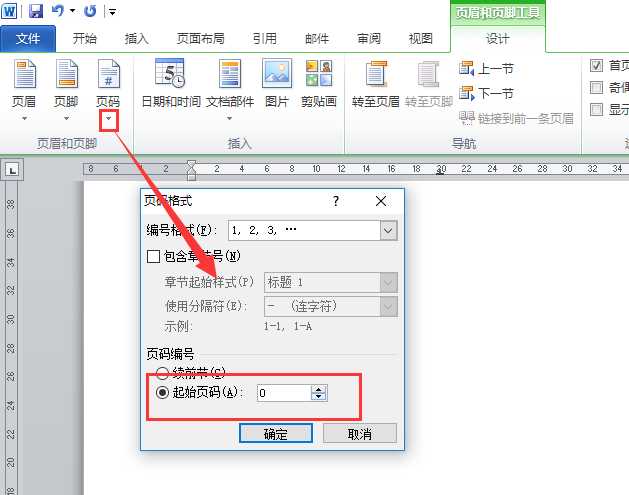
4、移到页脚页码处,右击总页码选择切换域显示
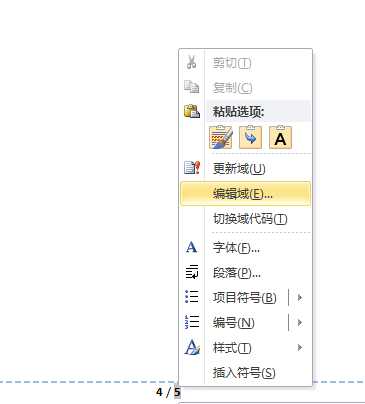
5、先剪切当前公式,然后按Ctrl+F9.就会出现一个花括号。在里边输入=号, 然后我们再把刚才剪切的粘帖进去,再减1(首页),如下图。{={NUMPAGES}-2}
当然你也可能出现这样的直接显示的是{=5-1}
然后我们再在这个上边右击总页码选择切换域显示,最后就显示成我们想的要的总面码数了。
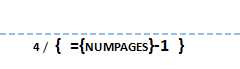
6、这样就可以设置好了
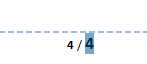
标签:设置 显示 png 就会 选择 输入 首页 分享 info
原文地址:https://www.cnblogs.com/pinpin/p/9882340.html